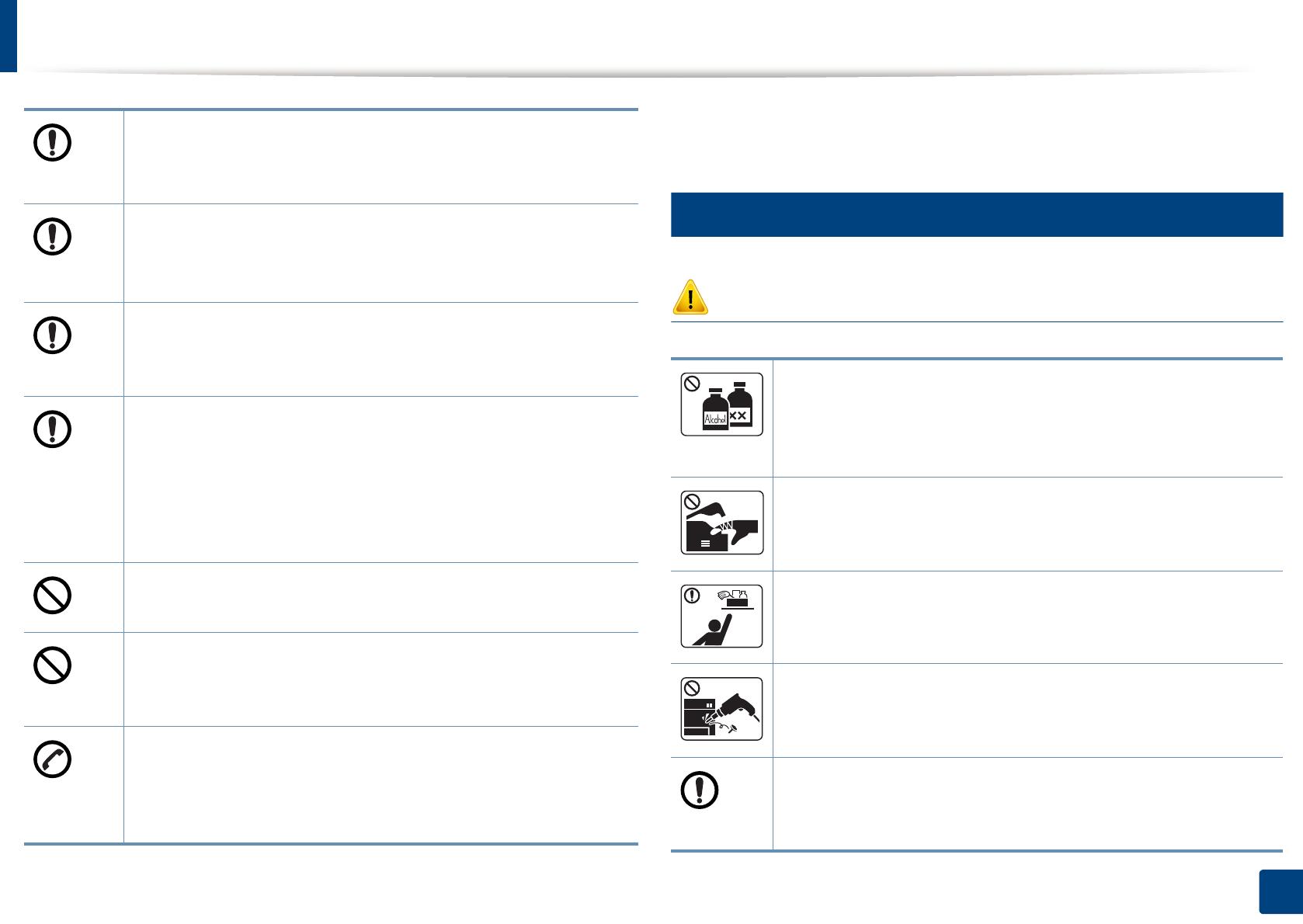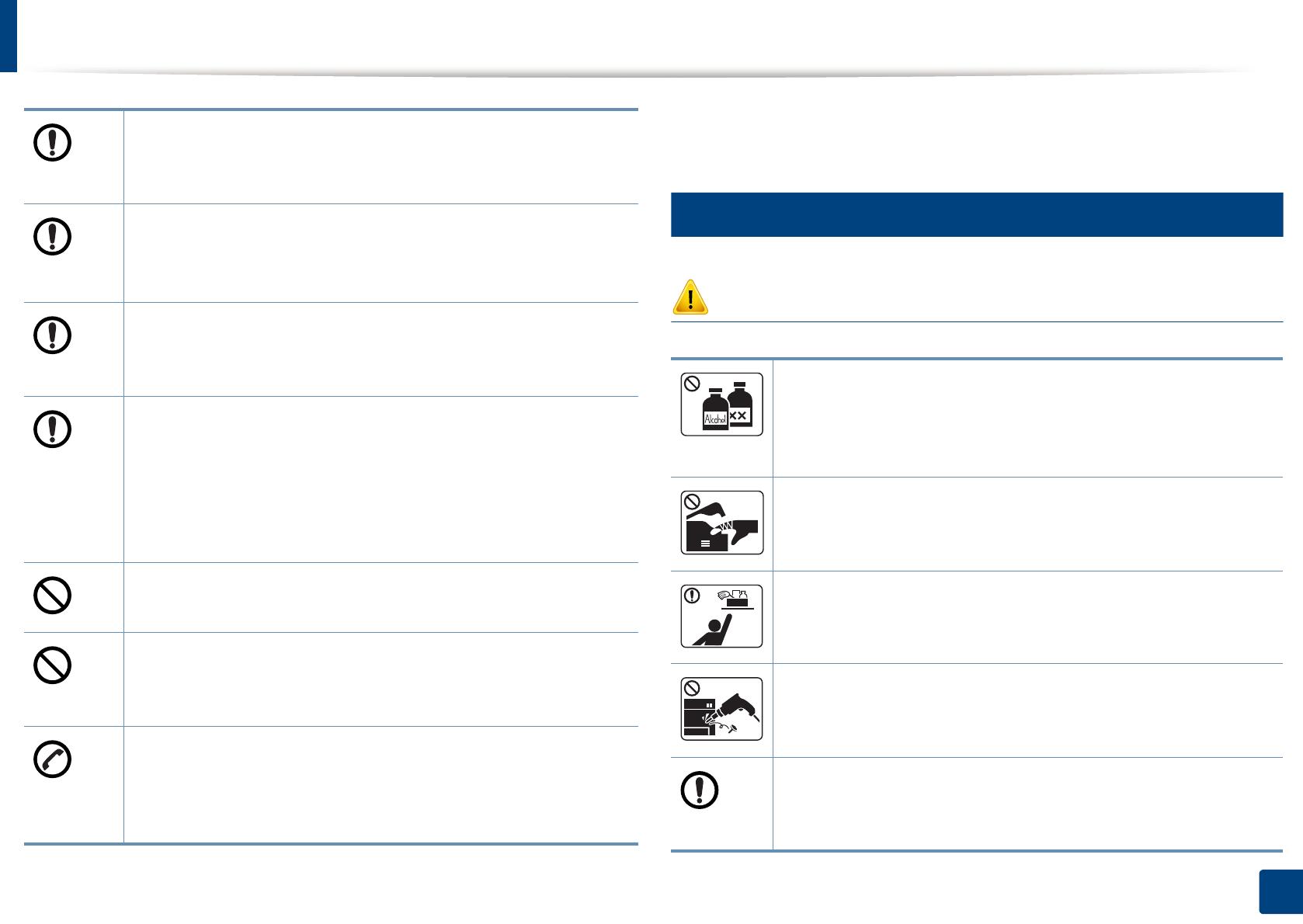
Informácie o bezpečnosti
17
1. Úvod
7
Údržba/Kontrola
Pozor
Zariadenie neklaďte na nestabilné povrchy.
Zariadenie by mohlo spadnúť a spôsobiť poranenie, alebo by sa
mohlo poškodiť.
Používajte len AWG č.26
a
alebo väčší, linkový telefónny kábel,
ak je to nutné.
Inak by mohlo dôjsť k poškodeniu zariadenia.
Uistite sa, že zástrčku zapájate do uzemnenej zásuvky.
Inak by mohlo dôjsť k zasiahnutiu elektrickým prúdom alebo
k požiaru.
Pre bezpečnú prevádzku používajte len kábel dodaný spolu so
zariadením. Ak so zariadením pracujúcim pod napätím 110V
používate kábel dlhší ako 2 metre, potom by jeho hodnota AWG
mala byť 16 alebo viac.
Inak by mohlo dôjsť k poškodeniu zariadenia a úrazu
elektrickým prúdom či k požiaru.
Zariadenie neprikrývajte a neumiestňujte do tesných priestorov.
Ak bude zariadenie slabo odvetrávané, môže dôjsť k požiaru.
Nepreťažujte elektrické zásuvky a predlžovacie káble.
Mohlo by to znížiť výkonnosť zariadenia alebo by mohlo dôjsť
k úrazu elektrickým prúdom či k požiaru.
Stroj by mal byť pripojený na zdroj elektrického prúdu, ktorý je
uvedený na štítku.
Ak si nie ste istí napäťovým rozsahom vo vašej sieti, kontaktujte
dodávateľa elektrickej energie.
a. AWG: Americká káblová miera
Predtým než začnete zariadenie čistiť zvnútra, odpojte ho z
elektrickej zásuvky. Zariadenie nečistite benzénom, riedidlom
na farby či alkoholom; nestriekajte vodu priamo do zariadenia.
Mohlo by dôjsť k úrazu elektrickým prúdom alebo k požiaru.
Keď pracujete vnútri stroja a vymieňate súčasti alebo čistíte
vnútrajšok, stroj nespúšťajte.
Mohli by ste sa zraniť.
Čistiace prostriedky uchovávajte mimo dosahu detí.
Mohlo by dôjsť k ich úrazu.
Sami stroj nerozoberajte, neopravujte alebo neprestavujte.
Mohlo by dôjsť k poškodeniu zariadenia. Ak zariadenie
potrebuje opravu, zavolajte kvalifikovaného opravára.
Pri čistení a prevádzke stroja prísne dodržiavajte pokyny v
príručke užívateľa poskytnutej so strojom.
V opačnom prípade by mohlo dôjsť k poškodeniu zariadenia.